|
一、概述 Free仓储管理系统安装及使用手册,文档版本号:V 1.2.4,修改日期2011年4月8日。 二、安装及系统要求(Free仓储管理系统,即可以安装为单机版,又可以安装为网络版。) 1、系统要求: 操作系统为Windows 95/98/ME/NT 3.51/NT 4.0/2000/XP/Server 2003/Vista/Server 2008/7/Server 2008 R2中的任何一种,必须安装有Microsoft Excel软件。 2、到官方论坛查询免费安装序列号,安装过程中选择你要安装的版本,安装程序会自动根据你的要求完成软件安装,单机版安装完成后即可使用,网络版客户端安装完成后请从开始菜单中运行“设置软件数据源”工具,设置好数据源后即可使用。 安装步骤: 1)鼠标双击安装程序包,打开如下窗口,按“确定”按钮继续安装。 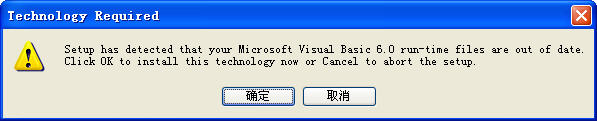 2)来到欢迎界面,请查看是否是您要安装的版本(建议到官方网站下载并安装最新版本),按“下一步”继续安装过程。 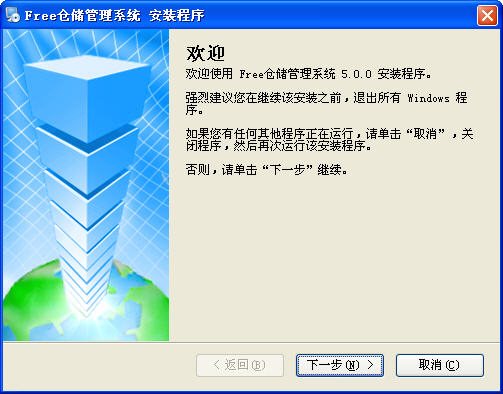 3)来到协议界面,选择“我同意该许可协议的条款”,按“下一步”继续。 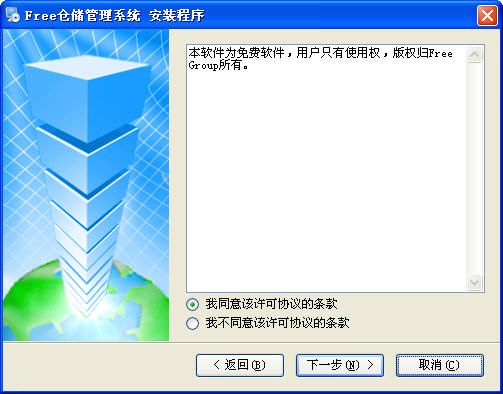 4)来到如下界面,按“下一步”继续安装过程。 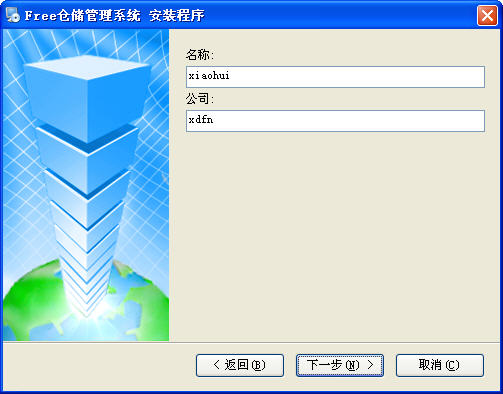 5)提示输入序列号,把从官方论坛上查询到的序列号输入文本框,按“下一步”继续。 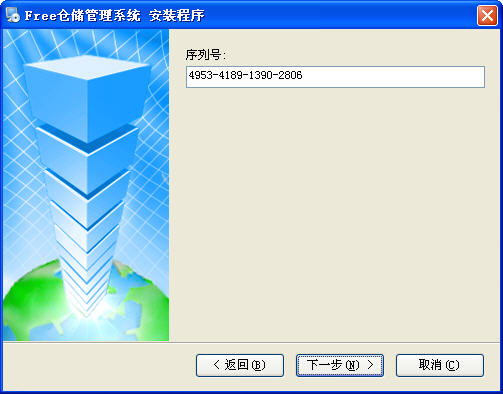 6)选择安装类型,如果你要安装单机版,请选择单机版;你想要建立一个专用服务器,请选择网络版服务器端;你想增加连入客户端,请选择网络版客户端。单机版安装Free仓储管理系统和数据库,网络版服务器端只安装数据库,网络版客户端只安装Free仓储管理系统。选择后,按“下一步”继续安装过程。 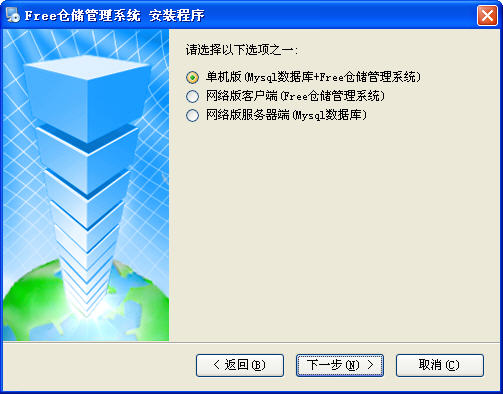 7)来到安装路径选择界面,默认安装路径不变,按“下一步”继续。 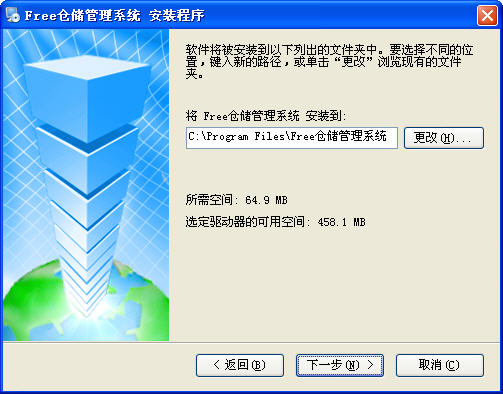 8)提示选择快捷方式文件夹,默认即可,按“下一步”继续。 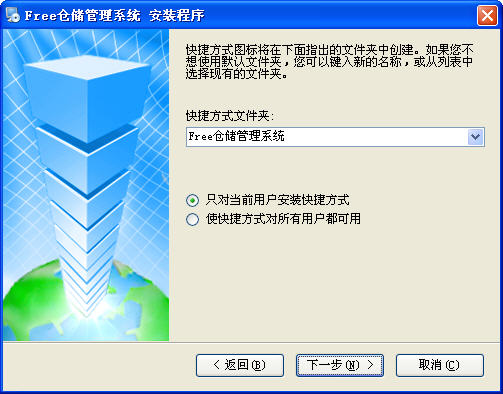 9)来到如下界面,按“下一步”继续。即开始安装过程,直到安装完成为止,如果你安装的是单机版,安装完成后既可以登录软件,如果提示“连接数据库主机失败,请检查网络”,请重新启动操作系统再试。如果你安装的是服务器端,请配置好网络和防火墙,然后重启操作系统。如果你安装的是客户端,还请继续看第10条。 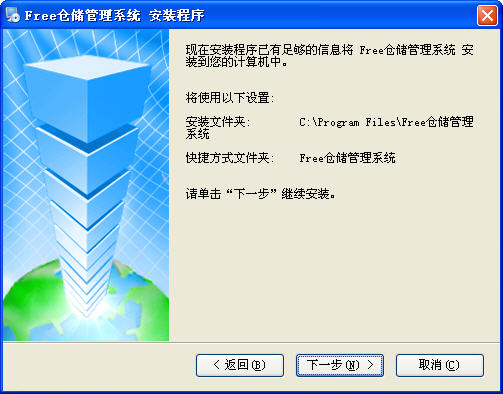 10)如果安装单机版和网络版服务器端,此步骤省略。从开始菜单-〉程序-〉Free仓储管理系统-〉设置软件数据源,打开如下窗口,在主机名称里填写服务器IP地址,然后按“设置”即可。到此软件安装即易完成。  安装过程中碰到问题还可以到官方网站上交流。 3、当碰到“连接数据库主机失败,请检查网络”的错误时,检查数据库是否正常的方法: 步骤1、检查数据库程序是否已经安装好(如果是网络版,请在服务器上进行该步骤) 打开控制面板-》管理工具-》服务
看里面是否有一个名称叫mysql的服务。如果有说明mysql数据库已经成功安装,否则说明数据库安装失败。数据库安装失败,请重新进行安装。 步骤2、检查数据库是否已经成功启动(如果是网络版,请在服务器上进行该步骤) 开始菜单-》运行
在输入框中输入“cmd”打开命令行提示符窗口。
输入:net stop mysql
提示:
The MySQL service is stopping...
The MySQL service was stopped successfully.
如上说明数据库已经成功启动,否则说明数据库未启动。 启动数据库命令:net start mysql(命令提示符窗口)
步骤3、检查数据源是否安装好
控制面板-》管理工具-》数据源,是否有一个叫erp的数据源,数据源的参数是否正确。或重新设置数据源。 步骤4、如果是安装的网络版,检查网络是否畅通,服务器、客户端防火墙(建议关闭防火墙)是否设置阻止了服务,在这里不再赘述,请查询Internet。 免责申明: MySQL数据库服务器软件系MySQL AB公司的产品,你只能在遵循GPL授权协议的情况下免费使用MySQL软件,侵权使用MySql软件与本组织无关。 三、系统备份和恢复 1、系统备份 采用直接备份数据库文件的方法备份数据,到单机版或网络版服务器端计算机上停止Mysql数据库服务器程序(默认路径:开始->程序->Free仓储管理系统->停止数据库),然后直接备份数据库目录erp即可(默认目录:c:Program FilesFree仓储管理系统dbdataerp)。 2、数据恢复 停止Mysql数据库服务器程序,方法同系统备份节,将备份的erp目录直接覆盖默认数据库文件目录erp即可。 四、系统升级 注意:升级前请自行备份好数据。 1、从4.3.3版升级到4.4.1或4.6.1版: ① 运行setup覆盖安装Free仓储管理系统。 ② 从“数据库文件erp”目录下拷贝gongyingshang.MYI、gongyingshang.MYD、gongyuingshang.frm三个文件到本机数据库目录下,默认为"D:mysqldataerp”或“c:Program FilesMySQLMySQL Server 5.0dataerp”。 2、从4.4.1或4.6.1版升级到4.7.2版: 运行setup覆盖安装Free仓储管理系统。 3、从4.7.2版升级到4.8.2版: 运行setup覆盖安装Free仓储管理系统。 4、从4.8.2版升级到4.8.8版: 运行setup覆盖安装Free仓储管理系统。 5、从4.8.8版升级到4.9.0版: 运行setup覆盖安装Free仓储管理系统。 6、从4.9.0版升级到4.9.1版: 运行setup,安装类型选择“网络版客户端”(数据库软件及数据库无需升级),覆盖安装Free仓储管理系统。 7、从4.9.1版升级到4.9.5版: 运行setup,安装类型选择“网络版客户端”(数据库软件及数据库无需升级),覆盖安装Free仓储管理系统。 8、5.0.0后续版本升级 不再建议客户自行升级,因为可能会碰到难以预料的问题,建议购买服务。 五、使用说明 1、系统登陆 启动软件来到如下界面,输入用户名和密码(初始用户名和密码均为“admin”),点击确定完成登陆,系统自动跳转到软件主界面。 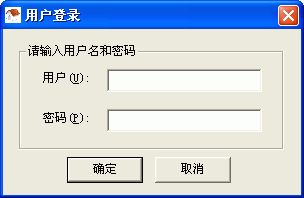 图1:用户登录界面 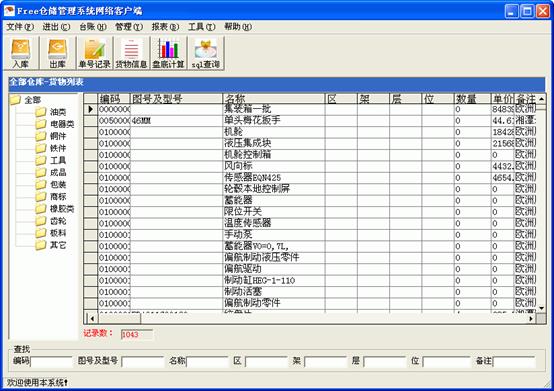 图2:Free仓储管理系统主界面 名词解释: 编码:该货物的物料编码,一般是一段数字或字母序列,具有一定的意义。 图号及型号:内部设计时必定有设计图号,外购的标准产品必定有标准型号。 名称:该货物的名称。 区、架、层和位:该货物的定置信息。 数量:只反映该货物的现有库存量。 单价:该货物的计划单价。 备注:需要注明的一些信息。 入库、出库:货物的出入库操作入口。 单号记录:入出库以单号作为一次操作的唯一标识,单号记录中列表所有历史入出库操作。 盘底计算:每次输出库存盘底表前,必须进行一次盘底计算,输出的盘底表才是当前的盘底表,同时盘底表数据进行缓存,以便今后调用,请注意盘底计算需每月固定日期。 2、台帐初始化 点击菜单“台帐”中的登记,弹出货物登记窗口,在该窗口相应栏中输入货物信息,然后点击保存按钮来初始化仓库台帐信息。保存后,系统会让你继续输入新货物,如果已经完成输入工作,则关闭该窗口即可。 系统还提供台帐的编辑和删除功能。 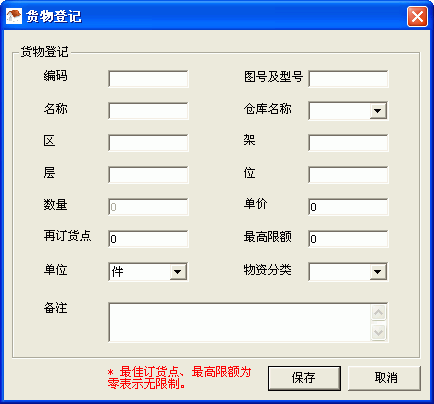 图3:货物登记窗口 名词解释: 仓库名称:多仓库时进行货物登记,必须指定仓库名称。 再订货点:就是库存的最低数量,低于这个数量时就需要进货了,为“0”时表示无限制。库存预警功能中以此数字来判断是否进行报警。 最高限额:就是库存的最高数量,高于这个数量时就不能再进货了,为“0”时表示无限制。库存预警功能中以此数字来判断是否进行报警。 单位:就是该物料的数量单位,在“单位维护”功能中可以进行定制。 物资分类:就是根据该物料的特性进行的分类,在“物资分类”功能中可以进行定制。 3、出入库操作 点击入库按钮,打开入库窗口,如下图所示:  图4:入库操作窗口 在相应的栏目中输入信息,在准备货物列表中加入你本次要入库的项目,可以单条入库,也可以多条入库。点击保存按钮,即出现打印按钮,点击打印按钮即生成入库单,如下图: 名词解释: 单号:一次入出库的唯一标识,该标识有系统自动产生,且不能修改。 操作时间:该入出库的具体操作时间,精确到秒,在报表功能中,按时段统计时就使用该操作时间进行运算。 操作员:系统自动根据登录的用户填入操作员的姓名。 凭证编号:入出库的原始凭证号,以便日后对帐用。 工号:该入出库的生产工单号。 供应商:属采购入库时则必须填写供应商,该供应商在“供应商”功能中维护,此处采取点选得方式录入。 是否冲账:标识当前业务是一笔正常的业务还是因为误操作而引发的冲账动作。比如:因多出库而引起的入库冲回等。 准备货物列表:一笔业务中可以进行多个货物的入出库,但所有货物要么全部是出库,要么全部是入库。 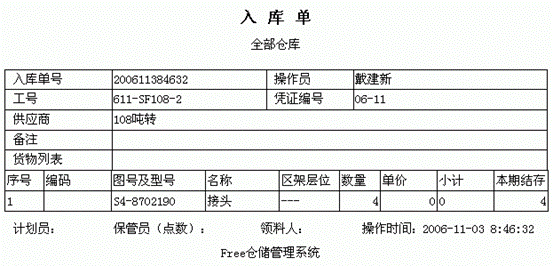 图5:入库单界面 名词解释: 计划员:一般为生产计划员签字。 保管员:一般情况下仓库管帐与发料人员是分开的,此处要求发料员签字。 领料人:出库时由领料人签字,入库时由送料人签字。 出库操作与入库操作类似,但数量方向相反。 4、物资分类的管理 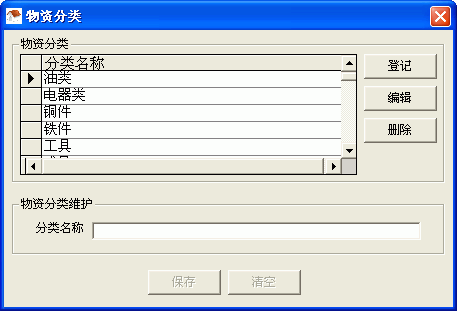 图6:物资分类窗口 物资分类可以根据用户情况,在此“物资分类”窗口中进行定制。 5、生产工号数据的预设 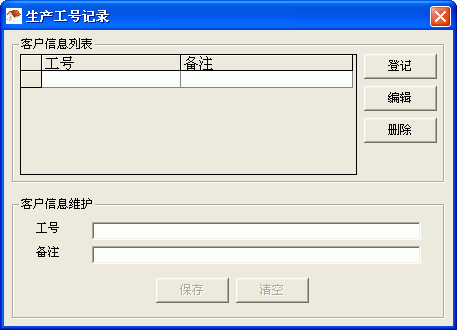 图7:生产工号记录 生产工号数据可以根据用户情况,在此“生产工号记录”窗口中进行定制。 6、用户管理 在“管理”菜单中单击用户管理菜单,打开“用户管理”窗口,如下图:  图8:用户管理窗口 在该窗口中进行用户的登记、编辑和删除操作。注意:单新建一个仓库时,必须为该仓库配置一个用户,该仓库才能被访问。 名词解释: 姓名:必须填入真实姓名,姓名将在系统中用到。 仓库:点选为该用户授权访问的仓库。 等级:授予该用户的权利登记,1:管理员;2:仓管员;3:查看用户,管理员具有所有仓库全局访问权利,仓管员只能访问授权仓库,查看用户只能查看授权仓库的数据和报表等。
信息发布:广州名易软件有限公司 http://www.myidp.net
|